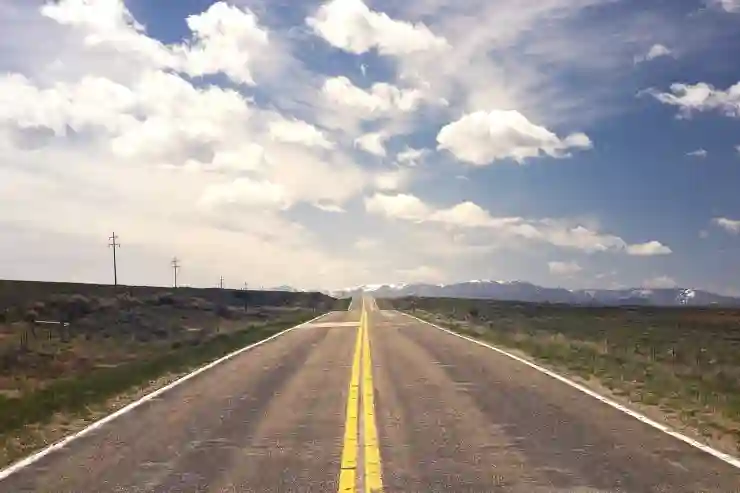문서 작업을 하다 보면 종종 워드 파일을 PDF로 변환해야 하는 경우가 많습니다. 특히, 문서를 공유할 때 PDF 형식은 호환성 문제를 줄여주고, 내용이 변경되지 않도록 보호해 줍니다. 하지만 변환 방법에 따라 사용자의 편의성이 크게 달라질 수 있습니다. 이번 포스팅에서는 워드(docx) 파일을 PDF로 변환하는 다양한 방법을 소개하고, 각 방법의 장단점을 살펴보겠습니다. 아래 글에서 자세하게 알아봅시다.
워드 파일을 PDF로 변환하는 방법
Microsoft Word 내장 기능 활용하기
워드를 사용하면 가장 손쉽게 PDF로 변환할 수 있는 방법 중 하나는 Microsoft Word의 내장 기능을 이용하는 것입니다. 문서를 작성한 후, 상단 메뉴에서 ‘파일’을 클릭하고, 그 다음 ‘다른 이름으로 저장’을 선택합니다. 여기서 파일 형식을 PDF로 변경하면 간단하게 변환이 완료됩니다. 이 방법은 매우 직관적이며, 추가적인 소프트웨어나 온라인 서비스를 사용할 필요가 없기 때문에 많은 사용자들에게 선호됩니다. 또한, 문서의 서식이나 레이아웃이 유지되며, 변환 과정에서 문제가 발생할 확률이 낮습니다.
온라인 변환 서비스 이용하기
인터넷에는 여러 가지 무료 및 유료 온라인 PDF 변환 서비스가 존재합니다. 이러한 서비스를 이용하면 별도의 프로그램 설치 없이도 쉽게 워드 파일을 PDF로 변환할 수 있습니다. 대표적인 사이트로는 Smallpdf, ILovePDF 등이 있으며, 이들 사이트에 접속하여 워드 파일을 업로드한 후 몇 번의 클릭으로 변환된 PDF 파일을 다운로드 받을 수 있습니다. 하지만 주의해야 할 점은 개인정보 보호와 보안입니다. 중요한 문서를 다룰 경우 신뢰할 수 있는 사이트를 이용하고, 가능하다면 로컬 환경에서 작업하는 것이 좋습니다.
전문 소프트웨어 사용하기
더 많은 기능과 안정성을 원한다면 Adobe Acrobat과 같은 전문 소프트웨어를 사용하는 것도 좋은 선택입니다. 이러한 프로그램들은 단순히 변환하는 것뿐만 아니라 PDF 파일 편집, 주석 달기 등 다양한 고급 기능을 제공합니다. 사용자는 복잡한 설정 없이도 쉽고 빠르게 워드 파일을 PDF로 전환할 수 있으며, 대량의 문서 처리에도 적합합니다. 그러나 이러한 소프트웨어는 일반적으로 비용이 발생하므로 예산에 맞춰 결정해야 합니다.

워드 docx pdf 변환 방법 3가지 알아보기
변환 시 유의사항 알아보기
문서 포맷 확인하기
워드에서 PDF로 변환할 때 가장 먼저 고려해야 할 점은 원본 문서의 포맷입니다. 특정 폰트나 이미지가 포함된 경우, 해당 요소들이 올바르게 표시되지 않을 수 있으므로 사전에 미리 확인하는 것이 좋습니다. 특히 다양한 버전의 MS 워드를 사용하는 경우 서로 다른 호환성 문제를 일으킬 수 있으니 주의를 기울여야 합니다.
파일 크기 조절하기
대량의 이미지나 그래픽 요소가 포함된 문서는 PDF로 변환했을 때 파일 크기가 커질 수 있습니다. 이를 해결하기 위해서는 이미지 압축 옵션 등을 활용하거나 필요한 부분만 포함시켜야 합니다. 일부 온라인 서비스에서는 자동으로 최적화된 크기로 저장해주는 기능도 제공하므로 이를 활용하면 좋습니다.
보안 설정 고려하기
PDF 파일은 수정 및 인쇄를 제한하는 보안 설정이 가능합니다. 중요한 내용을 담고 있는 문서라면 비밀번호 보호 등의 추가 보안을 고려해야 합니다. Adobe Acrobat과 같은 전문 도구에서는 이러한 설정이 가능하며, 기본적인 온라인 서비스에서도 간단한 보안 옵션을 제공하니 활용해보세요.
효율적인 작업 흐름 만들기
자동화 도구 활용하기
반복적으로 워드 파일을 PDF로 변환해야 하는 업무라면 자동화 도구를 사용하는 것이 효율적입니다. 예를 들어, 특정 폴더에 있는 모든 워드 문서를 일괄적으로 PDF로 변환해주는 스크립트를 작성하거나 매크로 기능을 이용할 수 있습니다. 이를 통해 시간을 절약하고 실수를 줄일 수 있어 업무 효율성이 크게 향상됩니다.
클라우드 서비스 연동하기
Google Drive나 Dropbox와 같은 클라우드 서비스를 통해 워드 문서를 관리하면서 동시에 PDF로 쉽게 변환할 수도 있습니다. 클라우드에 저장된 파일은 언제 어디서든 접근 가능하므로 불편함이 없습니다. 또한 클라우드는 종종 기본적으로 통합된 변환 기능을 제공하여 바로 사용할 수 있는 장점이 있습니다.
팀 협업 시 주의 사항 공유하기
팀 프로젝트에서 여러 사람이 함께 작업할 때는 각자의 워드 문서를 통합하여 하나의 PDF 파일로 만드는 과정에서 주의를 기울여야 합니다. 팀원 간에 동일한 서식과 스타일 가이드라인을 준수하도록 하고, 최종 검토 후에 한 번 더 확인하는 것이 중요합니다. 이렇게 함으로써 결과물의 일관성과 품질을 높일 수 있습니다.
다양한 출력 옵션 이해하기
페이지 범위 지정하기
PDF로 변환할 때 전체 페이지뿐 아니라 원하는 특정 페이지 범위만 선택해서 출력할 수도 있습니다. 이는 불필요한 정보가 포함되지 않도록 하여 보다 깔끔하게 결과물을 얻는 데 도움이 됩니다.
주석 및 메모 추가 고려하기
문서에 대한 피드백이나 논의를 위해 주석과 메모를 추가하고 싶다면 이를 지원하는 소프트웨어를 선택해야 합니다. Adobe Acrobat 등은 이러한 기능이 뛰어나며, 다른 사용자들과 의견 교류를 위한 효과적인 도구가 될 수 있습니다.
인쇄 품질 체크하기
최종적으로 생성된 PDF 문서를 인쇄하려는 경우에는 인쇄 품질도 중요한 요소입니다. 가능한 고해상도로 설정하여 인쇄했을 때 내용이 선명하게 나오도록 해야 하며, 필요시 색상 모드를 조정하여 최상의 품질을 유지하세요.
최종적으로 마무리
워드 파일을 PDF로 변환하는 과정은 여러 가지 방법으로 진행할 수 있으며, 각 방법마다 장단점이 있습니다. 사용자의 필요에 따라 가장 적합한 방법을 선택하고, 변환 시 유의사항을 고려하여 최상의 결과물을 얻는 것이 중요합니다. 또한 효율적인 작업 흐름을 구축하고 팀 협업에서의 일관성을 유지하는 것도 잊지 말아야 합니다. 이러한 과정을 통해 보다 전문적이고 신뢰성 있는 문서를 생성할 수 있습니다.
참고하면 좋은 정보
1. PDF 변환 후 파일 검토: 변환된 PDF를 꼭 검토하여 내용과 형식이 올바른지 확인하세요.
2. 다양한 파일 형식 지원: 워드 외에도 다양한 형식을 PDF로 변환할 수 있는 도구를 활용해보세요.
3. 클라우드 서비스 활용: 클라우드 저장소를 이용하면 언제 어디서나 쉽게 접근하고 변환할 수 있습니다.
4. 보안 기능 점검: 중요한 문서일수록 보안 기능을 설정하여 안전하게 관리하세요.
5. 사용자 매뉴얼 참고: 사용하는 소프트웨어의 매뉴얼을 참고하면 더 많은 기능을 활용할 수 있습니다.
주요 포인트 요약
워드 파일을 PDF로 변환하는 방법에는 Microsoft Word 내장 기능, 온라인 서비스, 전문 소프트웨어가 있습니다. 변환 시 원본 포맷 확인, 파일 크기 조절, 보안 설정 등을 고려해야 하며, 자동화 도구와 클라우드 서비스를 활용하면 효율성을 높일 수 있습니다. 팀 협업 시에는 서식 통일성과 최종 검토가 중요합니다.